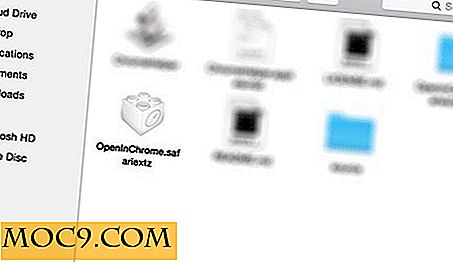Sådan får du KDE 4 til at ligne KDE 3
Da KDE 4 blev først udgivet, blev det mødt med både håb og foruroligelse, afhængigt af den person, du spurgte. Nogle elskede alt fra den nye grænseflade til den forbedrede funktionalitet. Andre kaldte det et vigtigt skridt, men en i den forkerte retning.
Disse purister elsker stadig KDE 3.5, og mange af dem fortsætter med at bruge den understøttede version af det, der hedder Trinity Desktop Environment. Andre har dog fortrinsvis kun foretrukket KDE 3.5 udseende over det nuværende Plasma Air udseende. Hvis det er tilfældet, giver Plasma dig fleksibiliteten til at få dit KDE 4-skrivebord til at ligne KDE 3.5.
Panelet
Med hensyn til funktionalitet er meget af KDE-panelet ikke ændret. Du har stadig en "K" -knap, en personsøger, en task manager, en systembakke og et ur. Standardplasmaudseendet ser imidlertid radikalt anderledes ut. Endvidere er Kickoff-menuen stor og klumpet i forhold til den enkle KDE 3.5-menu.
For at ændre panelets udseende skal du gøre følgende:
- Download temaet "Vintage" Plasma (Der er desværre et problem med pakningen af dette tema på KDE-Look.org. Jeg ompakket det og har gjort det tilgængeligt her.)
- Udpak temaet og kopier det til din desktop tema mappe: /hom/[username]/.kde/share/apps/desktoptheme
- Åbn "Systemindstillinger"
- Vælg "Workspace Udseende"
- Klik på "Desktop Theme"
- Vælg "KVintage"
- Klik på "Anvend".

Skrivebordet
Standard KDE 4-skrivebordet bruger mapper til mappevisning og ikoner, der også er widgets. Hvis du foretrækker et skrivebord, som fungerer som skrivebordet i KDE 3, kan KDE 4 også klare det.
- Højreklik på skrivebordet
- Klik på "Desktop Settings"
- Klik om nødvendigt på "Unlock Widgets"
- For "Layout" skiftes det fra "Desktop" til "Folder View"
- Klik på "OK"

Du skal nu have et mere traditionelt udseende og fungerende skrivebord.
K-menuen
Afspilningsmenuen er meget robust med en stor funktionalitet, men hvis du vil have den enkle menu fra KDE 3, skal du blot fjerne program launcher-widgeten og erstatte den med den traditionelle.
- Højreklik på "K" knappen på panelet
- Klik på "Fjern denne program launcher"
- Højreklik igen på panelet og klik på "Tilføj widgets"
- Træk menuen "Program Launcher Menu" til panelet
Du skal nu have den traditionelle program launcher menu fra KDE 3.5.
Ikonerne
Standard KDE-ikonsættet hedder Oxygen, men du kan bruge de ønskede ikoner, så længe de er korrekt konfigureret til KDE4s struktur. Heldigvis har nogen ompakket KDE3 CrystalSVG ikonet temaet.
- Download ikonet tema manuelt
- Åbn "Systemindstillinger"
- Klik på "Applikationsudseende" og derefter "Ikoner"
- Klik på "Install Theme File"
- Find ikonet, du bare downloader og vælg det
- Vælg ikonet temaet fra listen og klik på "Apply"

Applikations- og vinduesdekoration
De fleste af de gamle KDE 3 vinduesindretninger og stilarter findes stadig i KDE 4. For at bruge dem er alt du skal gøre, vælg dem i Systemindstillinger. For at ændre stilen:
- Klik på "Applikationsudseende"
- Ved siden af "Widget style" vælges det ønskede tema, f.eks. "Plastique"
- Klik på "Anvend"
At ændre vinduesindretningen:
- I systemindstillinger skal du vælge "Workspace Appearance"
- Vælg "Vinduesdekorationer"
- Vælg det ønskede tema, f.eks. "Plastik"
Filhåndtering
En af de mest monumentale ændringer fra KDE 3 til KDE 4 var introduktionen af Dolphin, en ny filhåndtering for at lindre Konqueror fra et af dets mange ansvar. For at have en ægte KDE 3.5-oplevelse skal du gøre Konqueror til din standard filhåndtering.
- Åbn "Systemindstillinger" og vælg "Standardprogrammer"
- Vælg "File Manager" fra venstre rude
- Vælg "Konqueror" og klik på "Apply"
Når du har alle disse ændringer på plads, kan du begynde at se KDE 4 i et andet lys. Selv om mange funktioner under emhætten er ændret, er det stadig muligt at få KDE 3.5 til at se og føle sig tilbage på skrivebordet.